윈도우 최적화 프로그램 Optimizer
철없는 외삼촌 블로그를 인포헬풀 이라는 새로운 이름의 워드프레스 블로그로 이전 하였습니다. 더 높은 퀄리티의 최신 IT 정보를 확인 할 수 있으니 많은 관심 부탁 드립니다. 그리고 유튜브 채널 컴테크에 접속하시면 블로그 정보를 영상으로 시청 하실 수 있습니다. 감사합니다.
오늘은 윈도우에 기본적으로 설치되어 있어서 삭제가 불가능한 프로그램을 삭제하고, 불필요한 프로세스를 제거하여 컴퓨터 속도를 개선하고, 보안을 강화하는 등 윈도우에 주요 기능들을 개선 할 수 있는, 설치가 필요없는 휴대용 프로그램 Optimizer를 여러분들께 소개할까합니다. 버튼만 클릭하면 곧바로 기능이 적용 되기 때문에 누구나 쉽게 사용 할 수 있습니다. 그럼 지금부터 Optimizer 프로그램에 대해 상세하게 알아보겠습니다.

목차
Optimizer 다운로드 방법
1️⃣ 아래 링크를 클릭하면 Optimizer 최신버전 다운로드 사이트에 접속 할 수 있습니다.
2️⃣ 스크롤을 조금 내려서 Optimazer.exe 파일을 클릭하여 다운로드 받습니다.

3️⃣ Optimizer 프로그램을 설치 할 필요없이 곧바로 실행 됩니다.
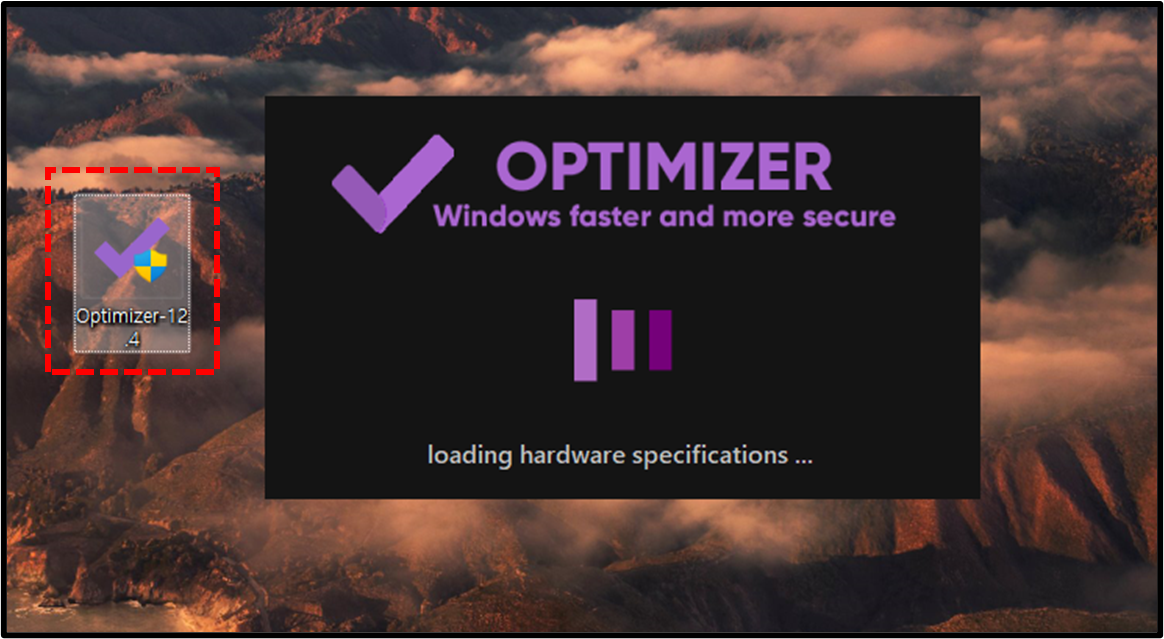
Optimizer 기능 소개
Optimizer 프로그램은?
Optimizer 오픈 소스 프로그램으로 모든 사용자에게 무료로 제공되고 있습니다. 이 프로그램을 사용하여 개인 정보 및 보안을 강화하고, PC를 청소하고, 시작 항목을 관리하고, 컨텍스트 메뉴에 새 항목을 추가 할 수 있습니다.
최신 버전의 OS에 포함된 일부 기능이 불필요한 것으로 간주되어 성능이 저하되고 개인 정보가 침해되기 때문에 새로운 Windows 설치는 많은 사용자가 원하는만큼 깨끗하지 않습니다.
Optimizer는 다양한 Windows 기능을 비활성화하고, 불필요한 파일을 정리하고, 시작 목록에서 항목을 제거하고, 레지스트리를 관리하는 등의 작업을 수행할 수 있는 사용하기 쉬운 응용 프로그램입니다.



성능을 저하시키고 개인 정보에 영향을 미칠 수있는 Windows 기능 비활성화
이 응용 프로그램은 몇 가지 일반적인 성능 조정을 수행하고 원격 분석, Windows Defender, 네트워크 조절, Skype 광고, 오류보고 등을 비활성화할 수 있습니다.
Windows 버전에 따라 프로그램을 사용하면 Microsoft OS의 특정 릴리스와 관련된 일부 조정을 수행할 수도 있습니다.



불필요한 파일 정리, 원치 않는 시작 프로그램 제거 및 레지스트리 문제 수정
Optimizer는 임시 항목, 로그 및 캐시 파일과 같이 더 이상 필요하지 않을 수 있는 다양한 파일을 제거하여 디스크 공간을 확보할 수 있습니다.
또한 시작 목록에 추가 된 프로세스를 검사하고 자동으로 시작하지 않으려는 프로세스를 제거할 수 있습니다.
또한 이 프로그램을 사용하여 여러 가지 일반적인 레지스트리 문제를 해결할 수 있으며 파일 탐색기를 자동으로 다시 시작하여 적용할 수 있습니다.



호스트 파일을 편집하고 상황에 맞는 메뉴에 새 항목 추가
Optimizer를 사용하면 개별 항목을 삽입하거나 고급 편집기에서 파일을 처리하여 호스트 파일에 새 매핑을 쉽게 추가하거나 제거할 수 있습니다.
이 유틸리티를 사용하면 프로그램, 폴더에 대한 바로 가기, 웹 사이트 링크 또는 파일과 같은 사용자 지정 명령을 오른쪽 클릭 상황에 맞는 메뉴에 추가 할 수 있습니다.
Optimizer는 다양한 방법으로 Windows를 최적화하고 PC를 정리하며 오른쪽 클릭 상황에 맞는 메뉴를 사용자 정의하는 데 도움이 되는 매우 유용한 응용 프로그램입니다. 일부 문서를 사용할 수 있지만 사용하기 쉽고 직관적이고 최소한의 UI를 제공합니다.



기능 간단 소개
- 시스템 및 네트워크 성능 가속화
- 불필요한 Windows 서비스 비활성화
- Windows 원격 분석 비활성화
- Office 원격 분석 비활성화 (2016에서만 작동)
- Cortana 비활성화
- Windows 10 자동 업데이트 비활성화
- UWP 앱 제거
- 시스템 드라이브 정리
- 일반적인 레지스트리 문제 수정
- 시작시 실행중인 원치 않는 프로그램 제거
- Microsoft Edge 다운로드 폴더 변경
- Hosts 파일 편집
- 바탕화면 오른쪽 클릭 메뉴에 항목 추가
- 실행 대화 상자에 대한 사용자 지정 명령 정의
- 구성 파일을 사용하여 자동 실행 지원
긴 글 읽어주셔서 감사합니다.
끝.
하드디스크 및 PC 성능 최적화 프로그램 Iobit Smart Defrag Pro 7
컴퓨터 드라이버 자동 설치 프로그램 드라이버 부스터 9 Pro [영구 사용]
컴퓨터 최적화 프로그램 씨클리너 포터블 ( CCleaner.v 5.83.9050. Portable )
불필요한 소프트웨어 제거 프로그램 IObit Uninstaller 11 Pro
컴퓨터 최적화 프로그램 AVG TUNE UP 21.2 [ 2040년 라이선스 적용 ]
컴퓨터 드라이버 자동 설치 프로그램 "드라이버 부스터 8 프로"
컴퓨터 속도 최적화 프로그램 Advanced SystemCare 14 Pro 포터블 버전
무료 디스크 최적화 프로그램 Wise Disk Cleaner [컴퓨터 속도를 높여보세요!!]
게임 부스터 및 컴퓨터 최적화 프로그램 Smart Game Booster
인터넷 브라우저 속도 최대 3배 높여주는 최적화 프로그램 SpeedFox
하드 디스크 최적화 프로그램 Disk SpeedUP [무료]
게임 최적화 무료 프로그램 RAZER CORTEX , 렉 없이 게임을 즐기세요!
컴퓨터 최적화 프로그램 AVG PC TuneUp 20.1 소개합니다.
컴퓨터 CPU 메모리 리소스 사용을 최적화 해주는"PCBooster"
컴퓨터 최적화 프로그램 속도 최대 5배 이상 높여줄 "PCSpeedUp"
'IT > PC 최적화' 카테고리의 다른 글
| 컴퓨터 속도를 높여주는 최적화 프로그램 Ashampoo WinOptimizer 25 (0) | 2022.05.18 |
|---|---|
| 게임 버벅거림을 최소해주고 로딩 속도를 줄여주는 프로그램 Wise Game Booster (0) | 2022.05.06 |
| 컴퓨터 속도 최대 2배 이상 높여주는 프로그램 Auslogics BoostSpeed (0) | 2022.05.01 |
| 악성 코드 멀웨어 제거 프로그램 auslogics anti malware (0) | 2022.04.29 |
| 컴퓨터 성능을 향상시켜주는 최적화 프로그램 WinTools.net (0) | 2022.04.05 |
| 윈도우11 최적화 프로그램 Windows11 Manager (윈도우11 매니저) (0) | 2022.03.31 |
| 포맷 후 드라이버 자동 설치 해주는 프로그램 Driver Talent Pro (0) | 2021.12.24 |
| PC 최적화 프로그램 AshampooWinOptimizer (0) | 2021.12.03 |